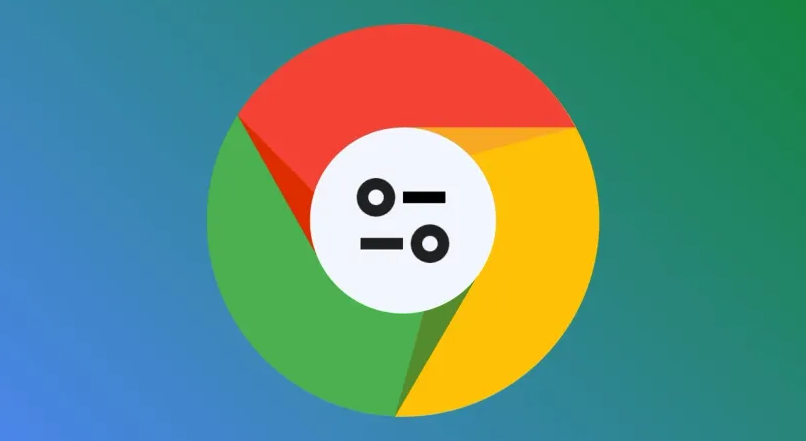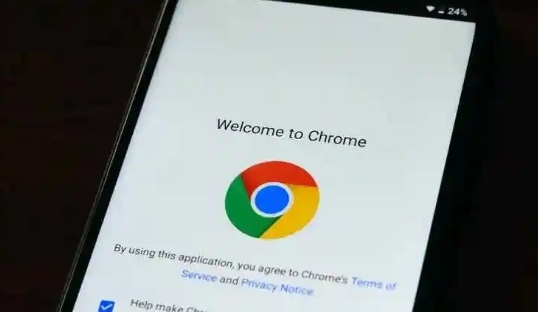当前位置:
首页 >
google Chrome如何修改浏览器UA标识访问特定站点
google Chrome如何修改浏览器UA标识访问特定站点
时间:2025-05-05
来源:谷歌浏览器官网
详情介绍
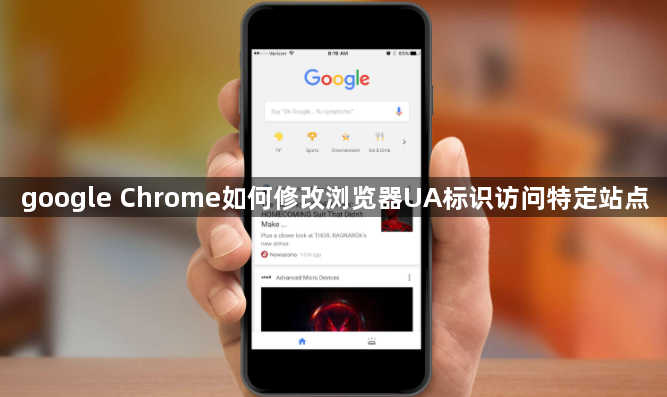
一、安装扩展程序
1. 打开谷歌浏览器,在地址栏中输入“chrome://extensions/”,进入扩展程序管理页面。
2. 在页面右上角,点击“打开Chrome网上应用店”按钮。
3. 在搜索栏中输入“User-Agent Switcher”或类似的关键词,然后从搜索结果中选择合适的插件进行安装。常见的有“User-Agent Switcher for Chrome”等。
二、配置User-Agent Switcher插件
1. 安装完成后,浏览器右上角会出现User-Agent Switcher的图标。点击该图标,会弹出一个菜单。
2. 在菜单中选择“Options”或“设置”选项,进入插件的配置页面。
3. 在配置页面中,你可以看到已有的一些常见设备的User-Agent列表,如手机、平板电脑、桌面浏览器等。你也可以点击“Add new”或“添加新规则”按钮,手动添加自定义的User-Agent标识。
4. 如果选择手动添加,需要填写规则名称、匹配模式(通常是网址的部分匹配或完全匹配)以及对应的User-Agent字符串。例如,如果你想为特定的网站设置自定义UA,可以在匹配模式中输入该网站的网址,然后在User-Agent字符串中输入你想要模拟的设备或浏览器的UA信息。
5. 添加完成后,点击“保存”或“应用”按钮,使设置生效。
三、使用插件访问特定站点
1. 当你需要访问特定站点并使用修改后的UA标识时,只需在浏览器中输入该网站的网址,User-Agent Switcher插件会自动根据你之前设置的规则进行匹配和切换。
2. 你可以通过查看浏览器的开发者工具来确认UA是否已成功修改。在浏览器中按下“F12”键或右键点击页面并选择“检查”,打开开发者工具窗口。在“Network”或“网络”选项卡下,找到当前页面的请求信息,查看“Headers”或“标头”部分,其中“User-Agent”字段显示的内容就是当前使用的UA标识。
需要注意的是,随意修改浏览器UA标识可能会违反一些网站的规定,导致无法正常访问或出现其他问题。因此,在使用该方法时,请确保你的行为是合法且符合道德规范的。同时,不同的网站可能对UA检测有不同的机制和处理方式,某些情况下即使修改了UA也可能无法达到预期效果。
继续阅读